

By Adela D. Louie, Last updated: July 19, 2024
Abbonamento scaduto a YouTube Premium e stanco di annunci indesiderati? Non hai accesso a Internet per ascoltare la tua musica preferita durante i viaggi e i campi? O sei semplicemente al verde a causa delle bollette esorbitanti? Bene, ecco i modi per farlo estrai l'audio da YouTube su Mac per aiutarti a romanticizzare la tua musica e la tua esperienza di podcast preferita offline e senza pubblicità.
YouTube, essendo una delle principali piattaforme di intrattenimento, svolge un ruolo importante nelle nostre vite, dai tutorial su come fare le cose ai podcast video, musica, colonne sonore e audiolibri. Tuttavia, senza accesso a Internet, non è possibile giocare offline a meno che non si sottoscriva un abbonamento, che andrà ad aggiungersi alle spese mensili. In questo articolo ti mostreremo come estrarre o registra l'audio da YouTube su Mac in 3 modi.
Parte 1: Come estrarre l'audio da Youtube su Mac utilizzando un'app di registrazione dello schermoParte 2. Estrai l'audio da YouTube su Mac tramite VLC PlayerParte 3: estrai l'audio da YouTube su Mac utilizzando uno strumento onlineParte 4: Conclusione
Hai sentito bene! Un software in grado di estrarre audio da YouTube su un Mac senza complicazioni o procedure estese potrebbe aiutarti. Assicurati solo di sceglierlo correttamente tra una serie di applicazioni facilmente scaricabili sul tuo Mac, come Registratore dello schermo FoneDog.
Questa applicazione ti aiuterà estrai qualsiasi audio su Mac. Oltre a ciò, offre la registrazione dello schermo e una webcam senza filigrana, la registrazione personalizzata di qualsiasi parte dello schermo, riduce al minimo le dimensioni dei video lunghi di YouTube con la sua funzione di compressione integrata e molto altro. Ecco come:
Scarica gratis
Per Windows
Scarica gratis
Per Mac normali
Scarica gratis
Per M1, M2, M3
Scarica FoneDog Screen Recorder sul tuo Mac e apri l'applicazione.
All'interno della prefazione dell'app, fai clic sul pulsante "Registratore audio", che ti porta alle opzioni.
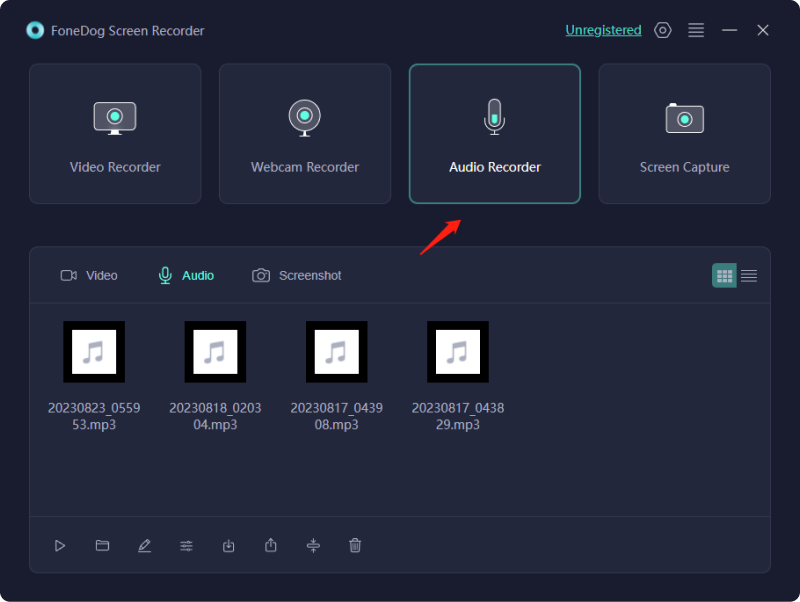
Con questa app hai la libertà di scegliere quale suono vuoi registrare, se i suoni del sistema o il microfono collegato. Per estrarre l'audio da YouTube su Mac, devi registrare l'audio del sistema facendo clic su "Suono di sistema e microfono".
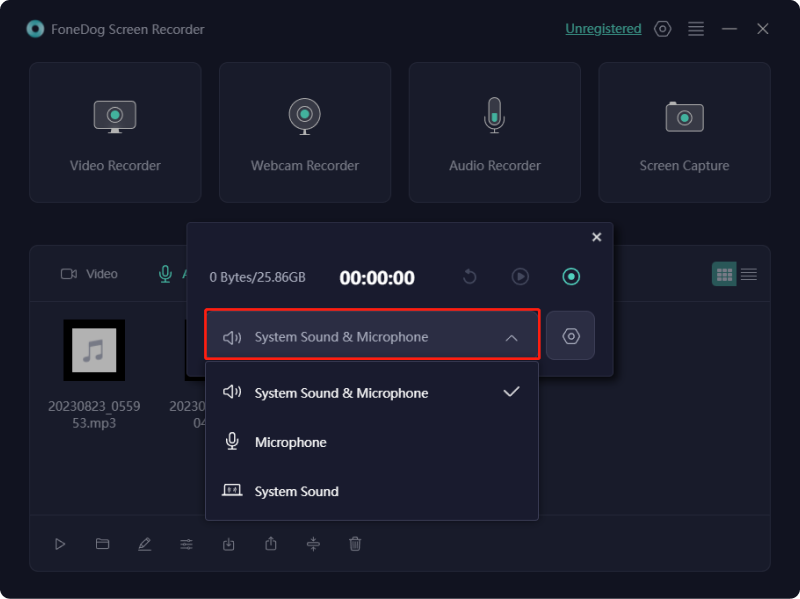
Vai YouTube video in cui desideri estrarre l'audio e riprodurlo. Durante la riproduzione, puoi facilmente fare clic sul pulsante "Avvia registrazione" nell'app. Non preoccuparti perché l'applicazione isola l'audio del video di YouTube dal suono circostante, a differenza dell'altro registratore dello schermo predefinito.
VLC Player è uno dei programmi software di successo utilizzati per estrarre l'audio da YouTube su Mac. Tuttavia, per utilizzare YouTube su Mac è necessaria una licenza e è possibile scaricare solo quelli senza copyright. Inoltre, si tratta di una procedura complicata (assolutamente un inconveniente per chi non è esperto di tecnologia).
Apri VLC Player su Mac o MacBook, quindi fai clic su “File” > tocca “Apri rete”
Una volta ottenuto l'URL di YouTube desiderato, copialo e incollalo nella casella di analisi VLC. Quindi premi il pulsante "Apri" e VLC inizierà ad analizzare il video di YouTube.
Nota: Ci sono alcuni paesi che richiedono determinati servizi VPN per video specifici. Se il tuo Paese non può accedere al video, potresti provare ad abilitare una VPN se la tua zona non supporta il video di YouTube.
Una volta completata l'analisi del video, apri "Windows" > seleziona "Informazioni sui media..."
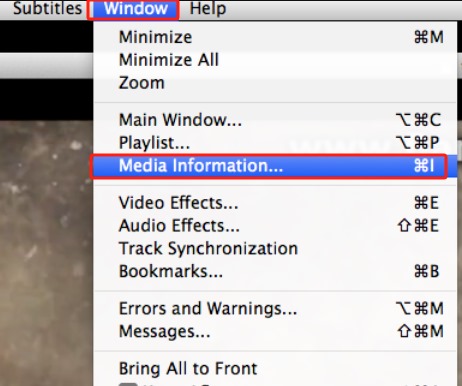
Seleziona l'URL completo da "Posizione" e copia. Nota: esistono alcune versioni di YouTube il cui URL è incompleto, ma non preoccuparti.
Utilizzando il browser Safari, apri l'URL di YouTube copiato > fai clic sul video di YouTube > "Salva video con nome" > scegli la destinazione del file.
Utilizzando la funzione di conversione video VLC, vai al software VLC > vai su "Media" e tocca "Converti" > scegli il formato audio desiderato (ad esempio MP3) in "Scegli profilo".
Sembra complicato, vero? Su come estrarre l'audio da YouTube su un Mac utilizzando VLC. Inoltre, potrebbe non funzionare su tutti i tipi di video, come previsto. Bene, ci sono più opzioni da provare!
Gli strumenti online sono piuttosto utili per estrarre l'audio da YouTube su Mac senza nemmeno installare software. Puoi accedervi facilmente utilizzando Safari e digitando semplicemente i siti consigliati (ad esempio, da YouTube a MP3). Ecco come:
Apri il browser predefinito e digita "YouTube to MP3" nel pannello di ricerca. Una volta terminato, scegli il tuo sito preferito (ad esempio: YTMP3.cc).
Fare clic sul sito e incollare l'URL YouTube desiderato nella barra delle schede > scegliere “MP3” tra MP3 o MP4”
Dopo aver scelto "MP3" > fai clic su "Converti". Attendi un momento per convertire il video e potrebbe richiedere del tempo a seconda della velocità di Internet. Una volta completato, scarica il video convertito facendo clic su "Download".
Nota: Il download da siti Web non attendibili potrebbe causare alcuni problemi, come l'acquisizione di virus informatici. Anche altri siti potrebbero diffondere malware, che potrebbe influire sulle prestazioni del tuo Mac.
L'estrattore audio YouTube online potrebbe essere uno strumento alternativo; tuttavia, è necessario essere pignoli e selezionare i siti appropriati e sicuri. Inoltre, ce ne sono molti MP3 downloader là fuori, che ti travolge. Tuttavia, ci sono altri modi per estrarre l'audio da YouTube su Mac che sicuramente salveranno i tuoi PC.
Persone anche leggere4 modi: come scaricare audio da YouTube Mac [2024]Come convertire suonerie YouTube in MP3 (iPhone e Android)
Scegliere un mezzo affidabile e affidabile per estrai l'audio da YouTube su Mac è uno dei principali fattori che determinano se la qualità dell'audio prodotto è buona o meno. A parte questo, l'aiuto di strumenti professionali come Registratore dello schermo FoneDog riduce al minimo il rischio di scaricare malware e virus da collegamenti inaffidabili e di essere sopraffatto da processi noiosi che utilizzano altri software. Con pochi clic puoi già avere l'audio che desideri.
Scrivi un Commento
Commento
Registratore dello schermo
Potente software di registrazione dello schermo per catturare il tuo schermo con webcam e audio.
Articoli Popolari
/
INTERESSANTENOIOSO
/
SEMPLICEDIFFICILE
Grazie! Ecco le tue scelte:
Excellent
Rating: 4.7 / 5 (Basato su 79 rating)